OneDrive 是备份、存储和共享文件的好地方。它为所有用户提供 15GB 的免费存储空间。您可以将照片、视频和其他办公文件存储在 OneDrive 中,然后随时随地访问它们。在计算机或 OneDrive 上备份Android可以保护您的数据免遭丢失。但是,当您想要将这些文件从 OneDrive 恢复到手机时,您可能不知道如何更轻松、更安全地做到这一点。
在本文中,您将了解如何将 OneDrive 备份恢复到Android或三星设备。如果您有兴趣,我们最后将向您介绍如何将旧手机的数据传输到新的Android或三星 Galaxy S9/S9 Edge。
第 1 部分:一键将 OneDrive 备份数据恢复到Android /三星
第 2 部分:将 OneDrive 文件/照片/视频保存到Android
第 3 部分:如何将数据从旧手机传输到Android /三星的提示
注意:请注意,此 Phone Transfer 软件目前不支持将 OneDrive 备份数据恢复到Android手机。请尝试以下其他方法。
您是否正在寻找一种可靠的方法将备份数据从 OneDrive 恢复到Android手机(例如三星 Galaxy)?然后您可以尝试电话转接。它是一款专业且易于使用的手机到手机传输工具,可以帮助您将 OneDrive 云存储中的数据恢复到三星设备。除了 OneDrive 之外,Phone Transfer 还可以从 iCloud、iTunes 和 Kies 备份中恢复数据。从在线服务恢复数据既简单又方便。
使用电话传输,您还可以在手机之间传输音乐、视频、照片、联系人、短信、通话记录、日历、便笺等,包括 Apple、 Windows 、 Android 、Symbian 或 BlackBerry 设备。它还允许您一键将手机数据备份到计算机以及将数据从计算机恢复到手机。
首先,通过下面的按钮将 Phone Transfer 下载到您的计算机上。然后,按照以下详细步骤将 OneDrive 备份数据恢复到Android /Samsung Galaxy。
步骤 1. 安装并启动电话传输
从上面的下载按钮下载并安装电话到电话传输程序。然后,启动它,您应该从界面中选择“从备份恢复”选项。然后从显示的选项中选择 OneDrive。
步骤 2. 注册您的 OneDrive 帐户
将弹出一个新窗口,您应该在其中单击“OneDrive 备份文件”框下方的“登录”按钮。使用您的电子邮件、电话号码或 Skype 注册您的 OneDrive 帐户。
步骤 3. 将Android /三星手机连接到电脑
成功登录OneDrive后,您需要使用USB线将Android /三星手机连接到计算机。如果您之前没有在手机上启用 USB 调试,请启用它。
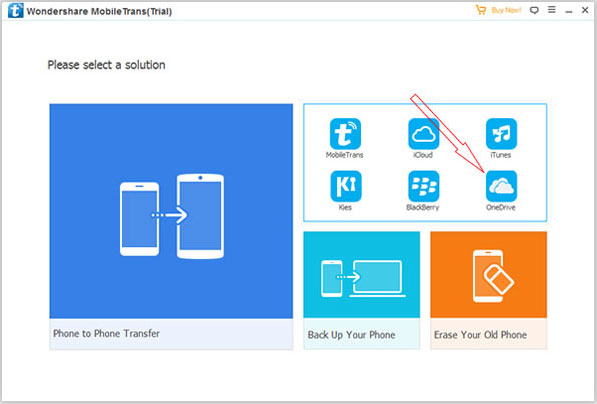
步骤 4. 将 OneDrive 备份恢复到Android /三星
现在,您可以有选择地将 OneDrive 备份中的数据恢复到连接的手机上。您可以选择应用程序、图像、音乐、视频、通话记录等。选择后,单击“开始复制”按钮开始将数据从 OneDrive 恢复到Android /Samsung Galaxy S9/S9+/S8/S7/S6。
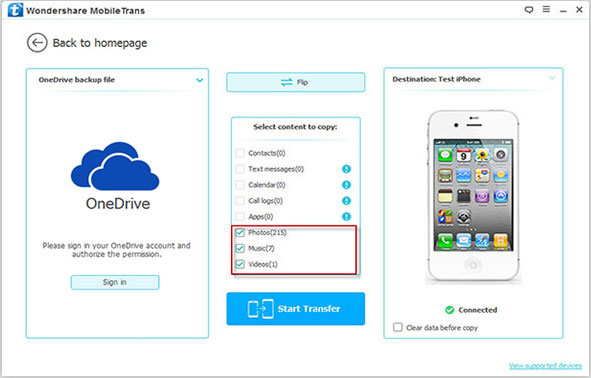
阅读更多:
第 1 步:在Android上打开 OneDrive
在Android手机或 Samsung Galaxy 上下载OneDrive for Android应用程序。然后启动它并登录您的帐户。选择您想要的照片、视频或文件,然后点击底部的“保存”按钮。
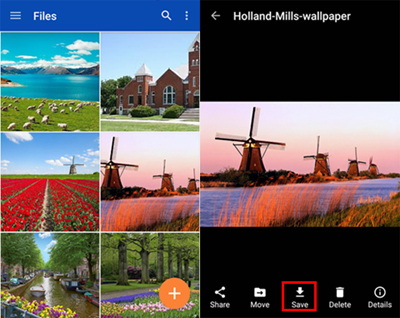
步骤 2:选择文件保存位置
在新的弹出窗口中,点击右上角的“保存”按钮即可保存所选的 OneDrive 文件、照片和视频。
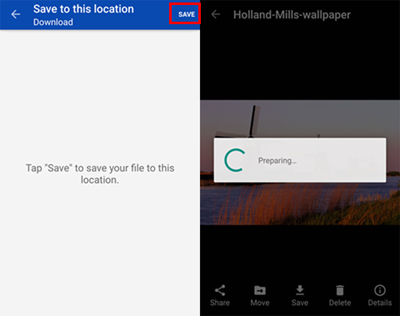
第 3 步:开始将 OneDrive 文件保存到Android
文件下载过程将立即开始。确保您的Android设备已连接Wi-Fi热点或移动网络,否则下载将失败。只需稍等片刻,所选文件、照片和视频就会下载到Android内部存储中的“下载”文件夹中。
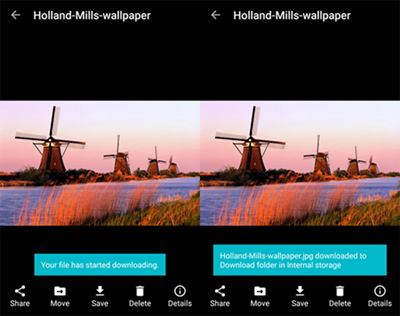
按照上述两种解决方案,您可以轻松地将数据从OneDrive恢复到Android手机。但是,如果您想将数据从旧手机传输到新手机怎么办?那么,是时候尝试一下Coolmuster Mobile Transfer 。有了它,您可以一键在两部不同的手机之间传输数据,包括Android和iOS设备。该程序支持复制几乎所有内容,例如联系人、短信、照片、视频、书籍、通话记录、音乐、应用程序等。
以下是有关如何使用 Mobile Transfer 将数据从旧手机传输到新Android /三星手机的 3 个步骤指南。首先,您应该通过以下下载按钮将程序下载到您的计算机上:
步骤 1:在计算机上运行移动传输
在电脑上启动Mobile Transfer,您将看到其主界面如下。系统会要求您使用 USB 电缆将两部手机连接到计算机。

第二步:将两部手机连接至电脑
通过两根 USB 电缆将您的旧手机和新Android /三星手机连接到计算机。移动传输将检测两部手机并在中间显示所有可传输的内容。

步骤3:开始有选择地传输数据
勾选您要转移的所有内容。然后,单击“开始转移”按钮,立即将它们从旧手机全部转移到新的Android或三星手机。

当您想要将数据从旧手机传输到新的Android或iOS设备时, Coolmuster Mobile Transfer是最好的工具。您可以下载并尝试一下!
相关文章: